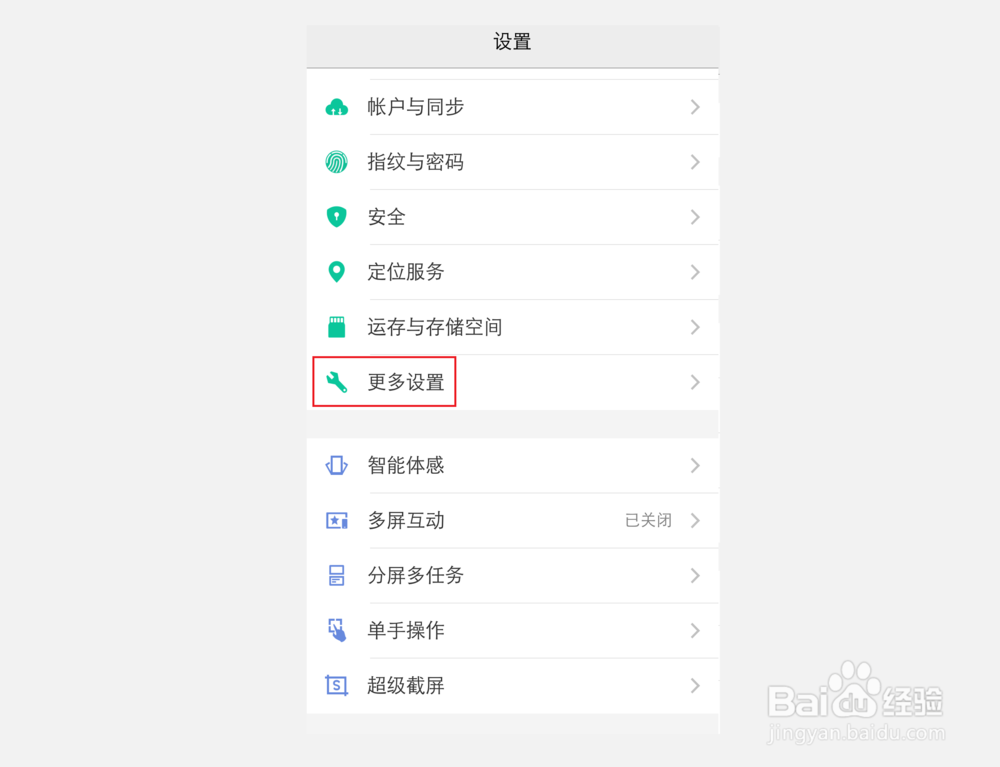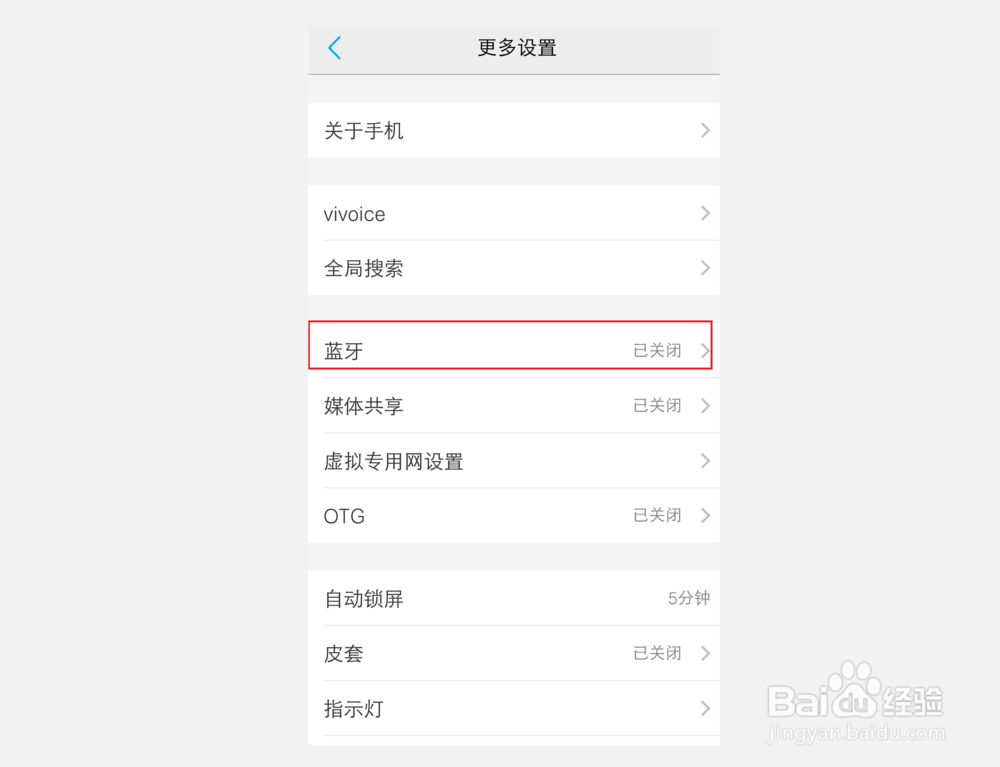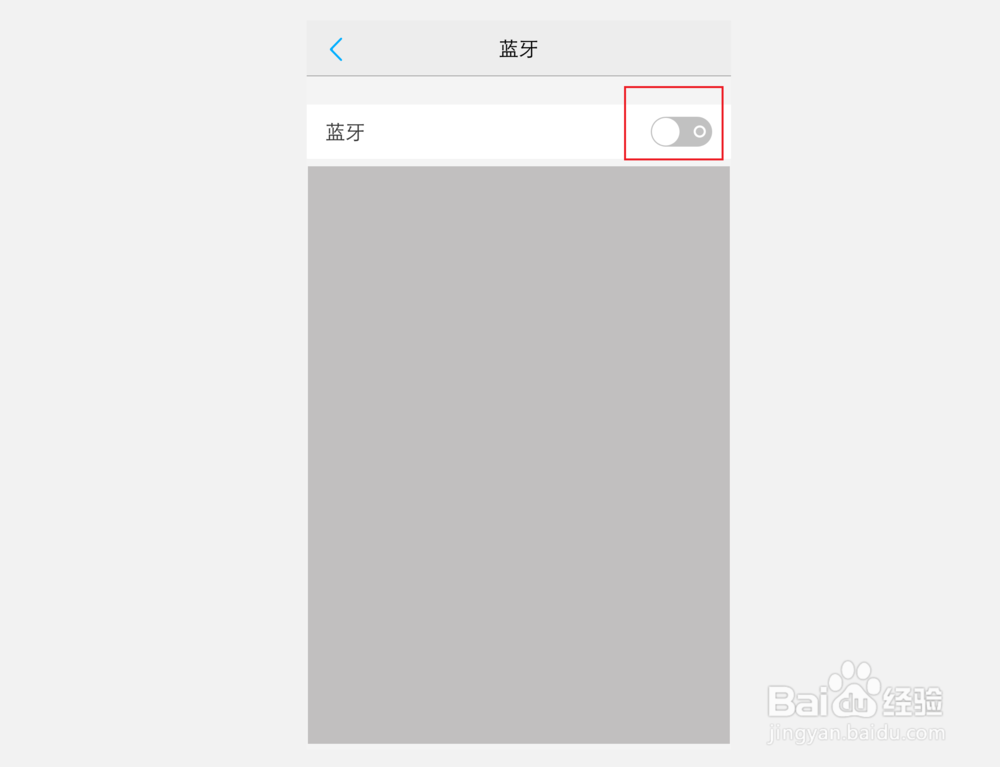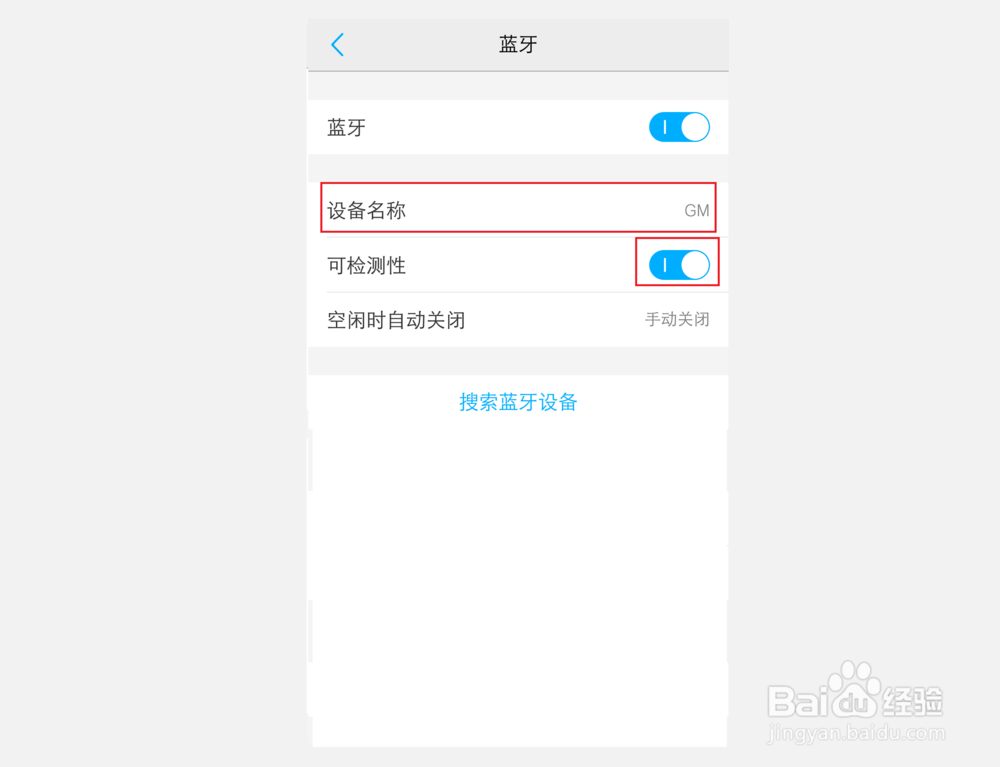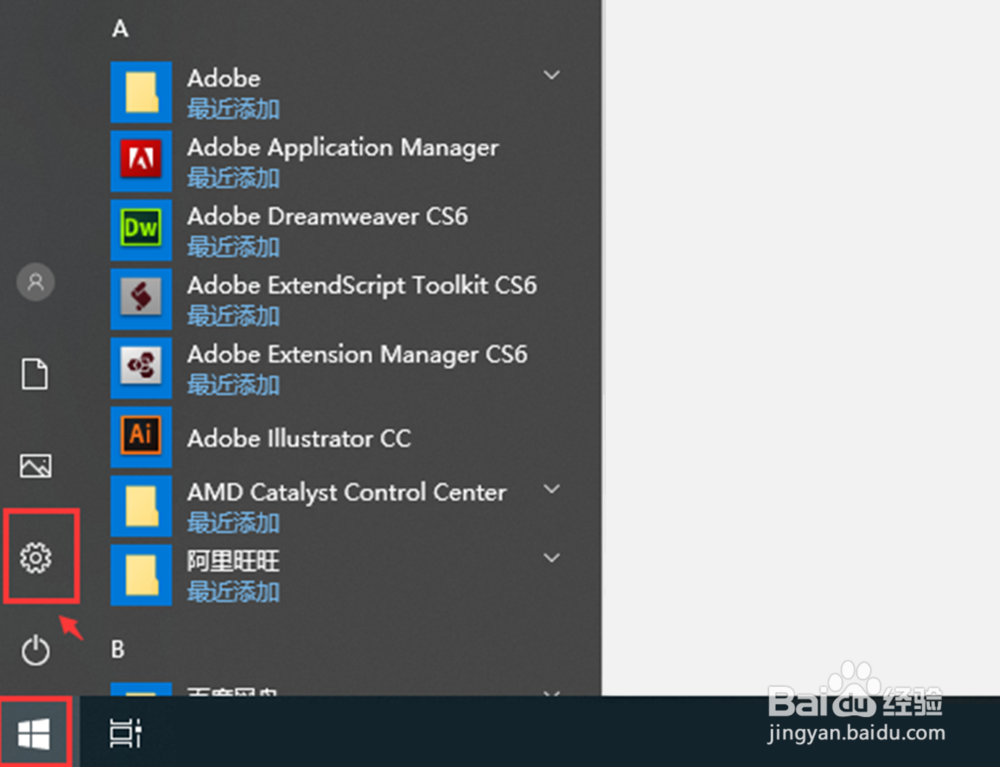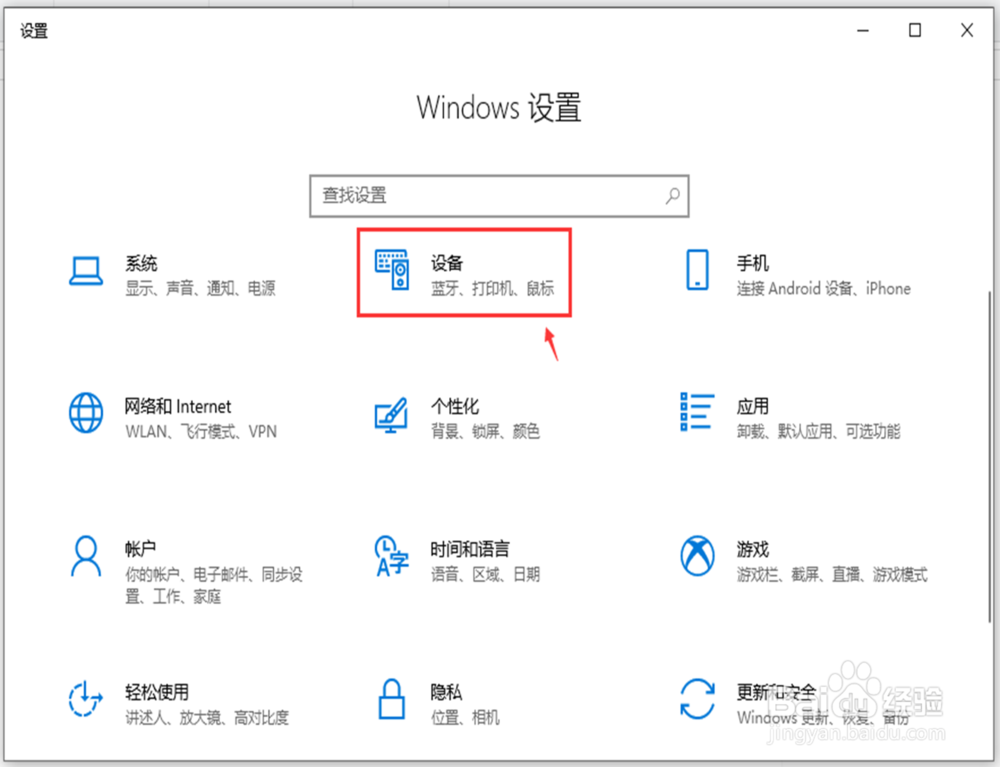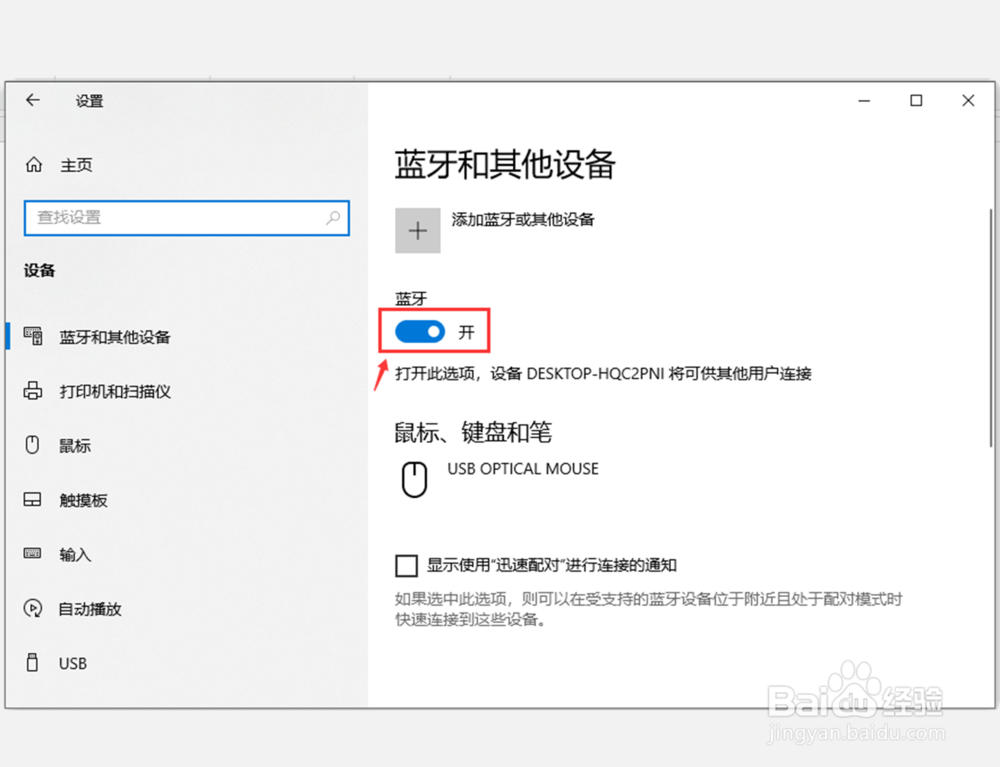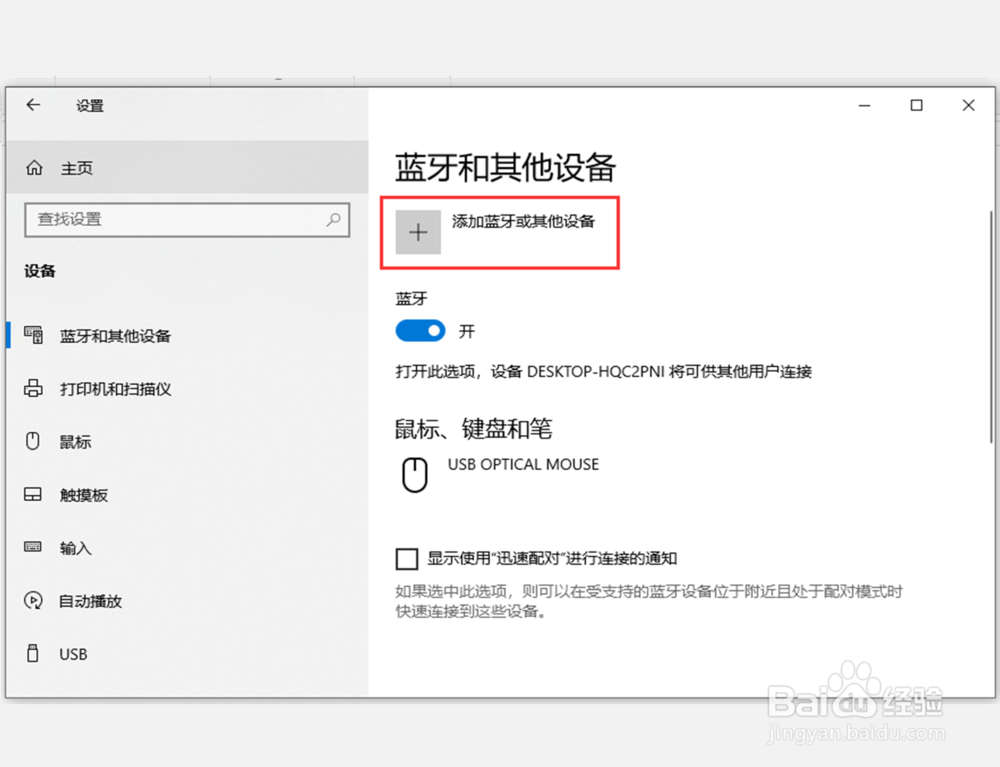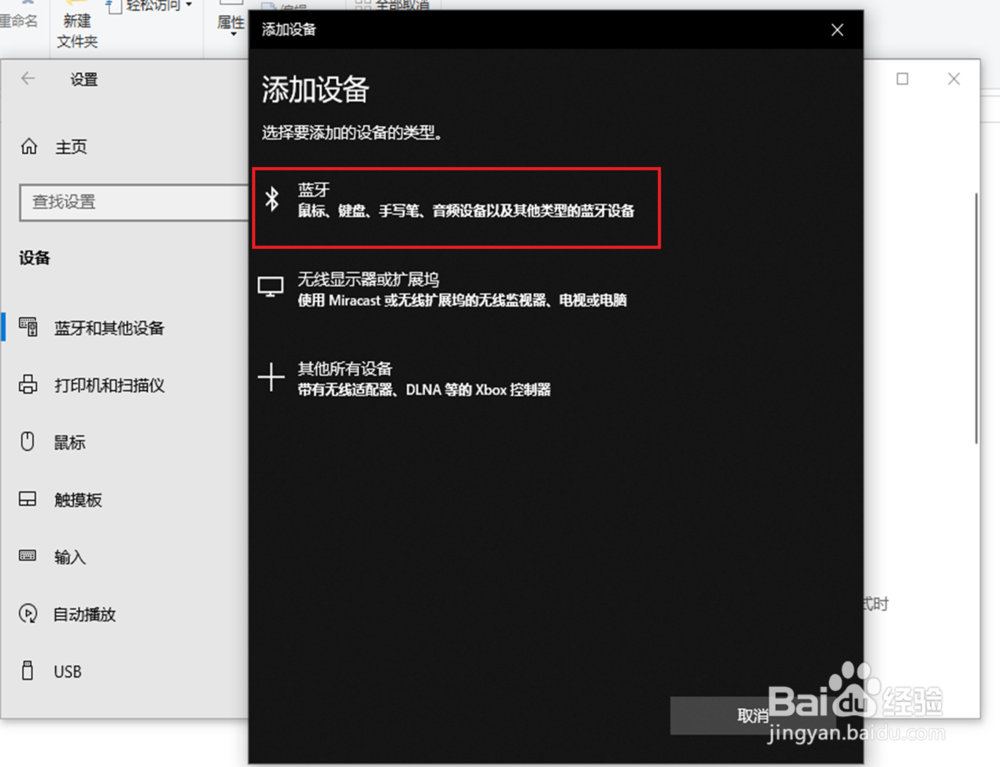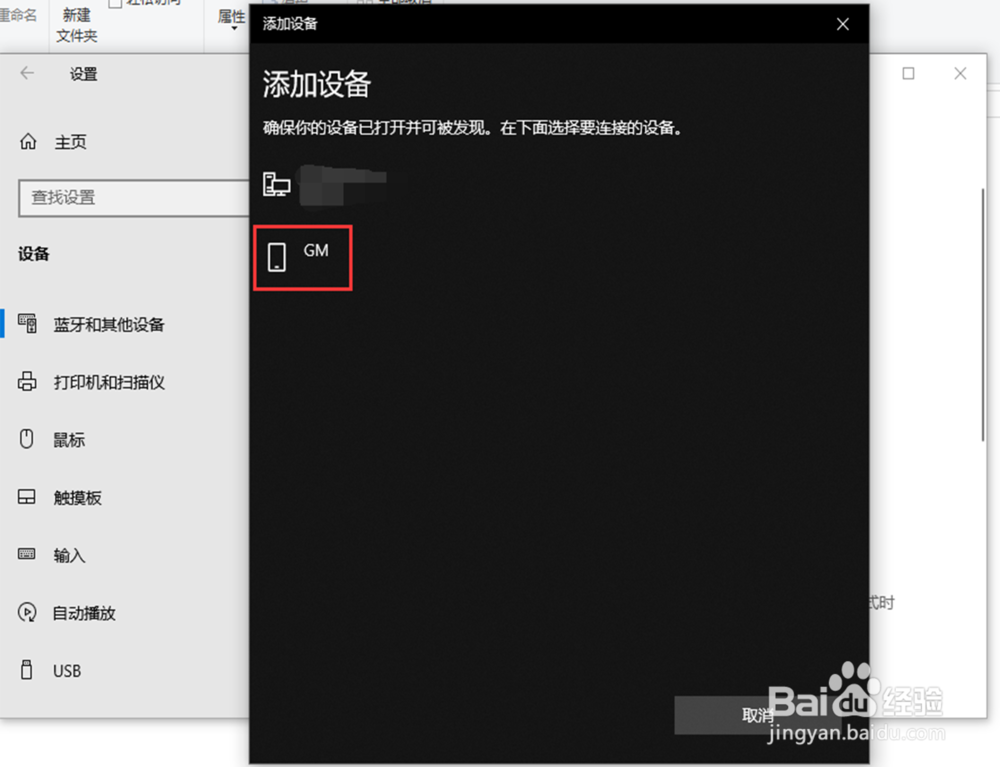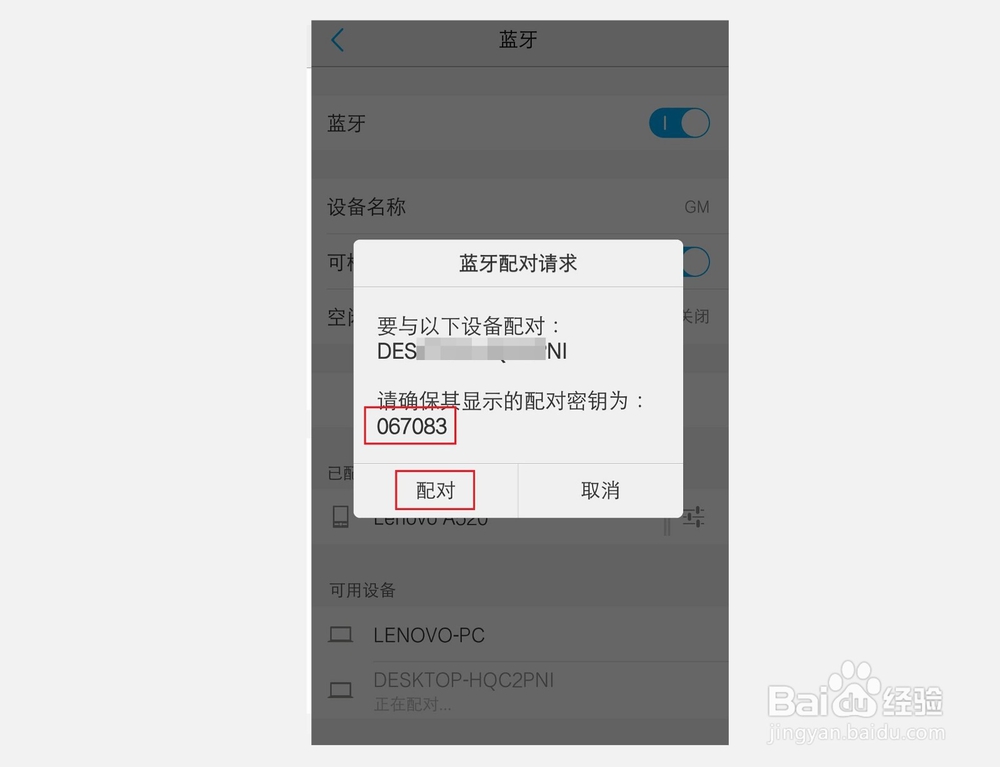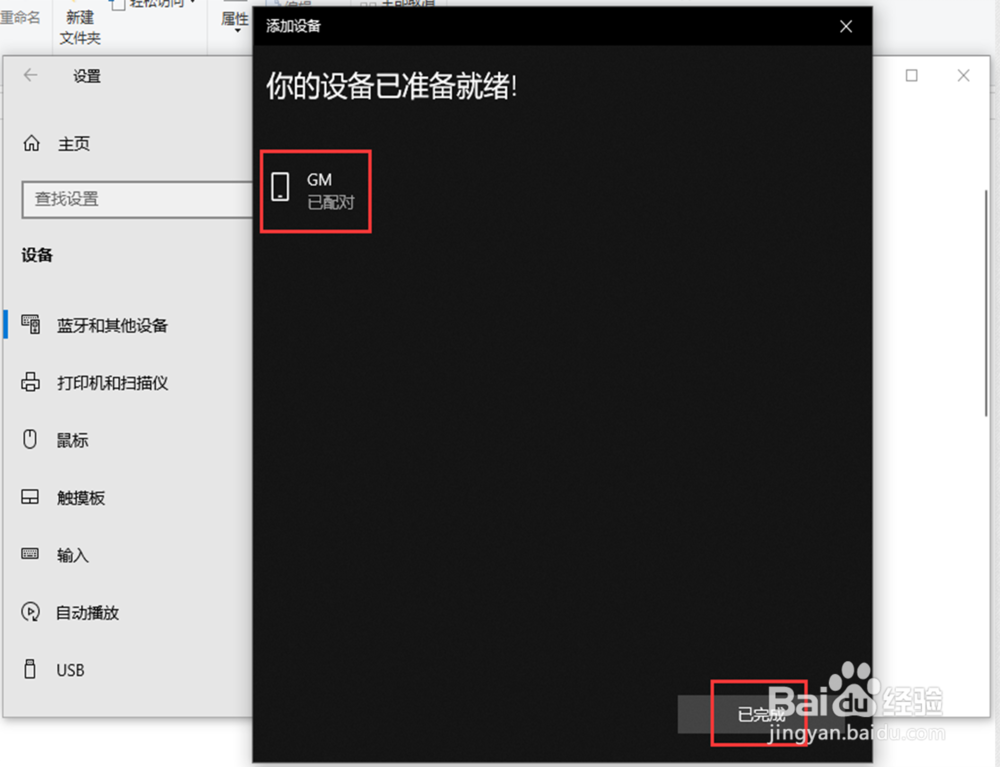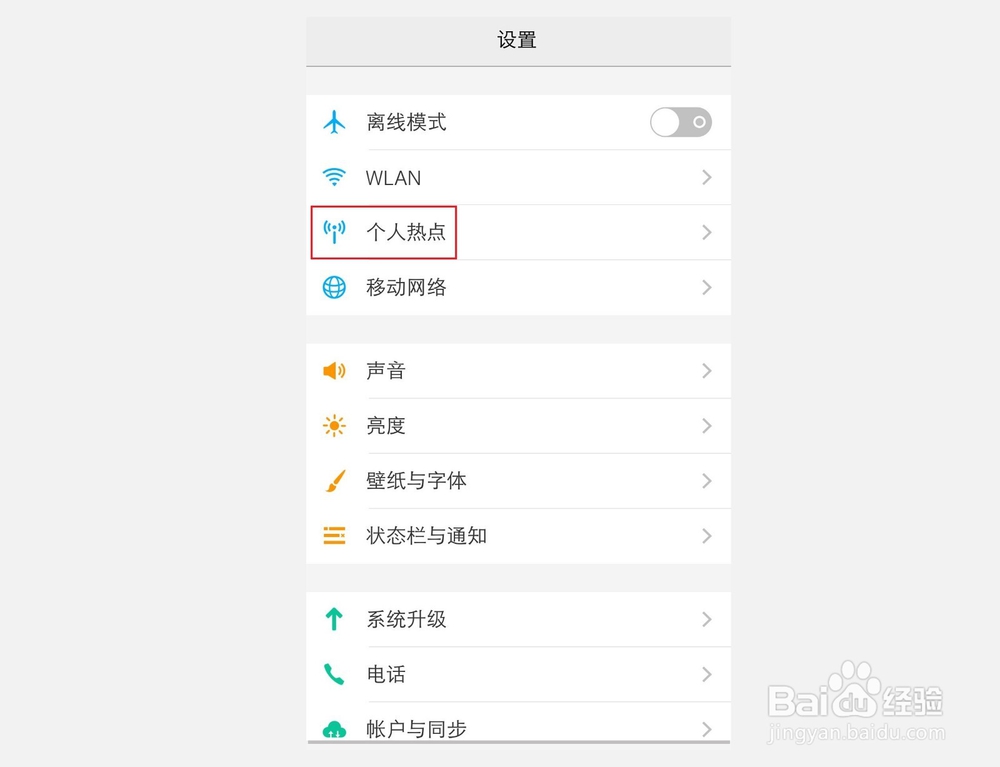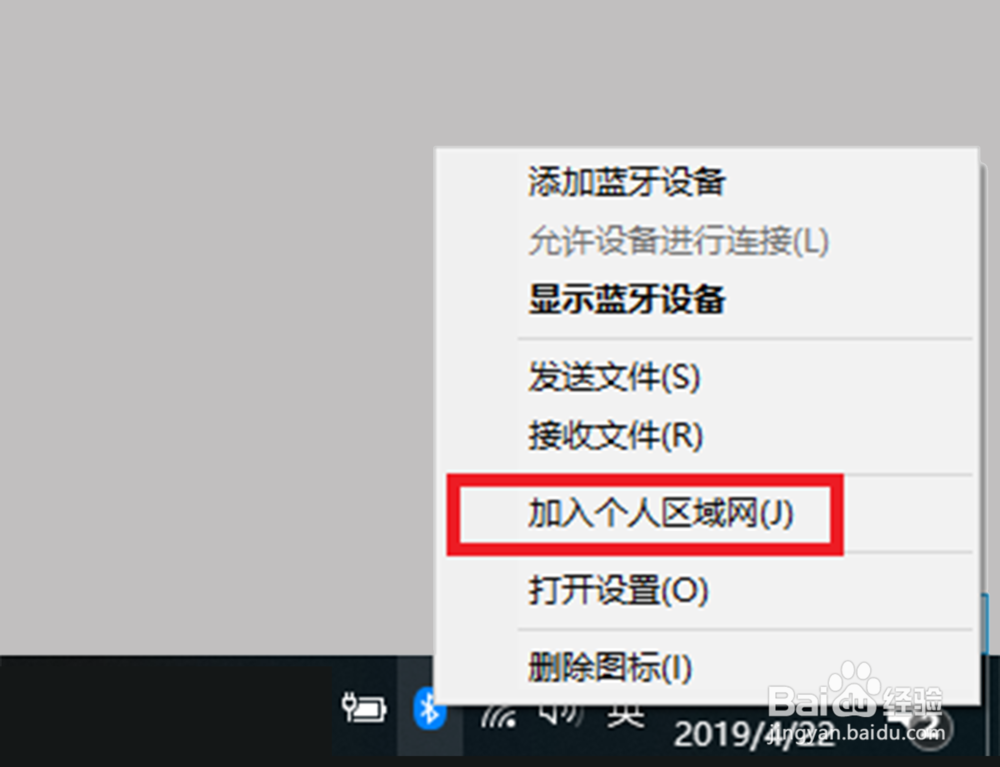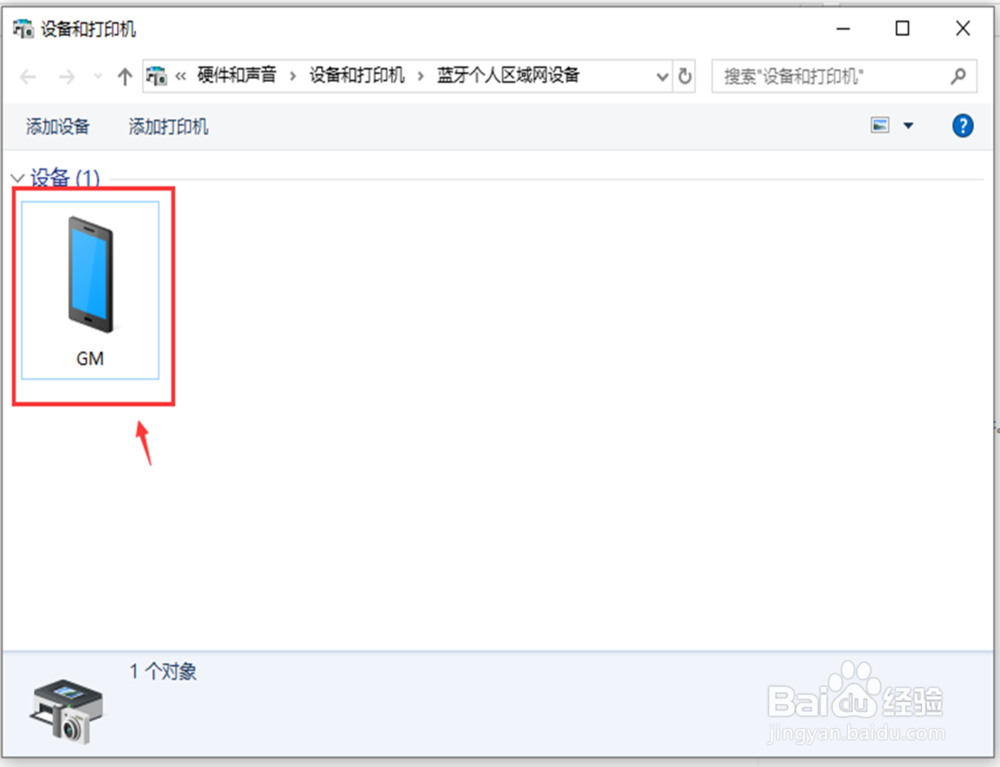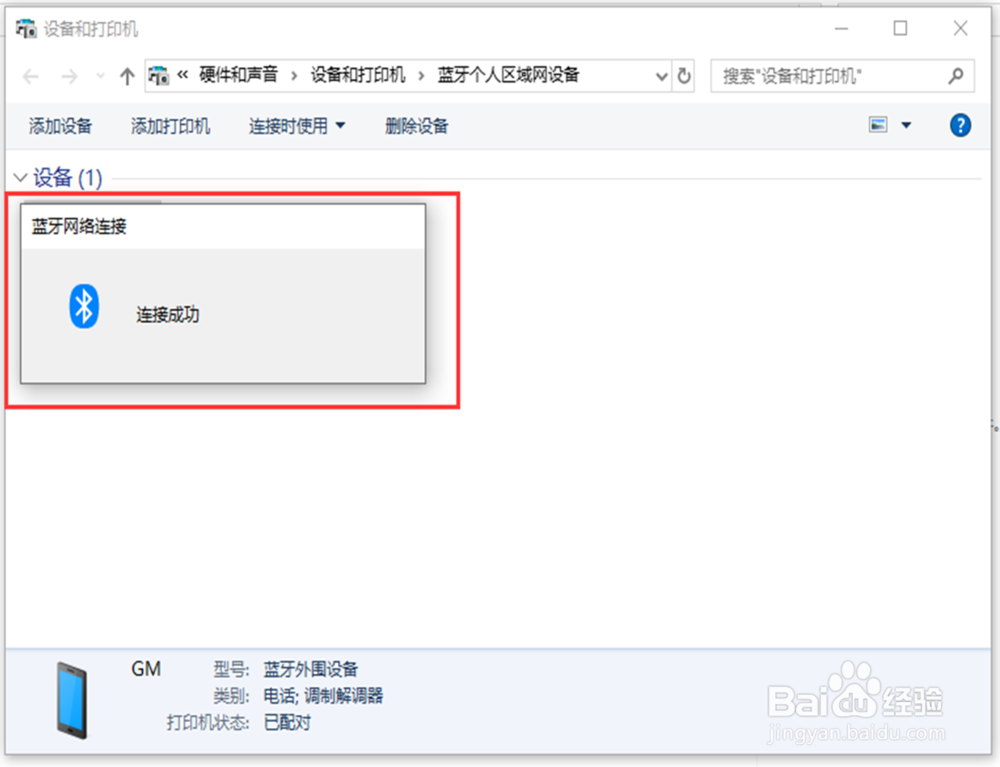电脑如何通过蓝牙连接共享手机的网络
有时候家里没有网了,但又需要用电脑上网,那么要怎么办,如何通过蓝牙连接手机的网络呢,为此,本篇介绍以下方法,希望可以帮助到你。
工具/原料
蓝牙
电脑
手机
一、手机打开蓝牙
1、手机打开设置,往下滑动页面,点击【更多设置】。
2、进入更多设置页面,点击【蓝牙】。
3、进入蓝牙页面,打开【蓝牙】。
4、打开蓝牙后,设置名称,打开可检测性,这样方便稍后电脑连接手机蓝牙。
二、电脑配对手机
1、电脑点击左下角的开始,再点击【设置齿轮】。
2、进入windows设置页面,点击【设备】。
3、进入设备页面,打开蓝牙。
4、打开蓝牙后,点击【添加蓝牙或其他设备】。
5、出现窗口,点击【蓝牙】。
6、出现窗口,点击手机的蓝牙,就是刚才你设置的手机蓝牙名称。
7、点击手机后,会出现正在连接,然后就会有配对钥匙,再点击【连接】。
8、同时手机也会收到蓝牙配对请求,点击【配对】。
9、配对成功后,电脑会进入以下页面,点击【已完成】,这样电脑的蓝牙和手机蓝牙就配对成功了。
三、蓝牙共享网络
1、手机打开设置,点击【个人热点】。
2、进入个人热点页面,打开【通过蓝牙共享网络】。
3、打开电脑,点击右下角的蓝牙,出现窗口,点击【加入个人区域网】。
4、进入蓝牙个人区域网页面,选择手机蓝牙,鼠标右击。
5、出现窗口,点击【连接时使用】,再点击【接入点】。
6、完成后,电脑通过蓝牙共享手机网络就连接成功了。
声明:本网站引用、摘录或转载内容仅供网站访问者交流或参考,不代表本站立场,如存在版权或非法内容,请联系站长删除,联系邮箱:site.kefu@qq.com。